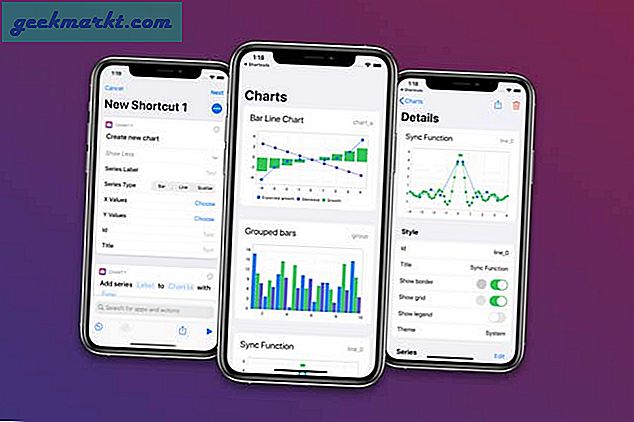Saya baru-baru ini ingin mengunci PDF di iPhone saya tetapi tidak ada cara asli untuk melakukannya dan layanan online mungkin memiliki beberapa masalah privasi. Untungnya, ada banyak aplikasi pihak ketiga yang memungkinkan Anda mengunci PDF. Namun, kebanyakan dari mereka meminta uang atau meletakkan fitur kecil ini di balik paywall. Masuk ke AVI PDF Pro, aplikasi gratis dan offline yang dibuat untuk membuat dan memunculkan PDF. Ini juga memberi Anda opsi satu ketukan untuk mengunci PDF Anda tanpa biaya tersembunyi atau pembayaran di masa mendatang. Mari kita lihat.
Cara Melindungi PDF dengan Kata Sandi di iPhone
Mulailah dengan menginstal aplikasi AVI PDF Pro dari App Store di iPhone Anda menggunakan tautan ini. Setelah aplikasi diunduh, buka.

Di aplikasi ini, Anda dapat membuat PDF dari gambar, menggabungkan beberapa PDF, menambahkan tanda air ke PDF Anda, dan menguncinya dengan kata sandi. Ketuk "Kunci PDF dengan Sandi" dan pilih PDF di iPhone Anda.

Ketuk iCloud untuk memilih PDF dari aplikasi File. Ini akan menunjukkan kepada Anda semua file PDF yang disimpan di aplikasi File, pilih file pilihan Anda untuk melanjutkan.

Setelah PDF dipilih, itu tidak akan menampilkan pratinjau atau konfirmasi tetapi file masih dipilih. Lanjutkan ke masukkan kata sandi untuk PDF di kolom input. Setelah memasukkan kata sandi yang kuat, tap Selesai.

Cukup ketuk tombol Kunci PDF di bagian bawah dan begitulah, Anda telah berhasil mengunci PDF. Ketuk Oke untuk melanjutkan menyimpan PDF di iPhone. PDF yang baru saja kita buat adalah salinan baru dari PDF dengan kata sandi. Kami akan menyimpannya di lokasi baru. File asli tidak berubah dan tidak mengandung kata sandi.

Aplikasi ini akan menunjukkan pratinjau PDF yang terkunci, Anda perlu menyimpannya di iPhone Anda. Ketuk tombol Bagikandi pojok kanan atas dan pilih Simpan ke File.

Temukan lokasi untuk PDF Anda dan tap Simpan di pojok kanan atas untuk membuat salinan PDF yang terkunci.

Sekarang, navigasikan ke lokasi baru dan temukan PDF yang baru saja kita simpan dengan aplikasi. Tekan lama PDF untuk menampilkan menu pop-up dan ketuk "Lihat Cepat".

Anda akan melihat bahwa PDF dikunci dan dilindungi dengan kata sandi. Ketuk kata sandi yang benar dan Anda akan melihat pratinjau PDF. Sekarang Anda dapat melanjutkan dan membagikan PDF ini melalui Email atau cara lain apa pun.

Hapus Sandi Lindungi PDF di iPhone
Dalam situasi di mana Anda telah mengirim PDF yang terkunci ini ke orang lain dan Anda ingin menghapus kata sandi dari file, melakukannya sangat mudah. Mereka perlu mengetahui sandi sebenarnya, jika tidak, metode ini tidak akan berfungsi. Saya akan menunjukkan kepada Anda langkah-langkah untuk melepas kunci di iPhone dan komputer.
iPhone
Buka Avi PDF Pro di iPhone dan pilih "buka kunci File PDF" dari daftar opsi. Sekarang, tap "Pilih PDF" tombol.

Aplikasi akan meminta Anda untuk membuka file dari aplikasi File. Ketuk “iCloud” dan temukan file PDF terkunci yang disimpan di iPhone Anda. Ketuk ikon PDF untuk memuatnya.

Masukkan kata sandi yang benar di bidang kata sandi dan ketuk tombol "Buka PDF". Selesai, PDF Anda sekarang tidak terkunci dan sandi telah dihapus secara permanen.

Anda akan melihat pratinjau file PDF, ketuk tombol Bagikan di pojok kanan atas, dan tekan Simpan ke File di Lembar Saham. Anda berhasil menyimpan PDF yang tidak terkunci ke iPhone Anda.

Kata Penutup
Ini adalah cara cepat untuk mengunci PDF yang ada dengan kata sandi menggunakan aplikasi offline gratis. Metode ini berfungsi dengan baik dan membuat salinan PDF yang terkunci langsung di aplikasi File. Apa pendapat Anda tentang metode ini, beri tahu saya di komentar di bawah?